

بقلم Gina Barrow, ، آخر تحديث: October 26, 2021
"لم يتم نقل مكتبة الموسيقى الخاصة بي بالكامل على iTunes من جهاز iPhone 13. أي فكرة عن السبب الموسيقى لا تنتقل إلى iPhone؟ أنا بحاجة لنقلهم في أسرع وقت ممكن. شكرا"
من منا لا يحب سماع أغانيه المفضلة على هواتفه؟ لأنه أمر محبط عندما لا يمكنك نقل أغانيك المفضلة إلى جهاز iPhone الخاص بك.
إذا كنت تستخدم iTunes وكنت عالقًا في ملفات الموسيقى لا تنتقل إلى اي فون، فهذه المقالة لك. سنعرض لك في هذا الدليل بعض النصائح حول كيفية تصحيح هذه المشكلة. اكتشف الحلول المختلفة التي نقدمها!
نصيحة رقم 1 قم بتحديث برنامج iTunesنصيحة رقم 2 قم بتعطيل مكتبة موسيقى iCloudنصيحة رقم 3 قم بإيقاف تشغيل iTunes Matchنصيحة رقم 4 تحقق من تخزين جهازكنصيحة رقم 5 قم بتشغيل إدارة الموسيقى ومقاطع الفيديو يدويًا في iTunesنصيحة رقم 6 استخدم بديل iTunes لنقل الموسيقى الخاصة بك إلى iPhone الملخص
إذا كنت قد فتحت للتو ملف iTunes لنقل الموسيقى يدويًا فمن الممكن أن يكون iTunes الخاص بك قديمًا. في بعض الأحيان ، يفشل iTunes في تنفيذ طلباتك بسبب إصدارات البرامج غير المتوافقة.
ما يمكنك القيام به هو ببساطة التحقق من وجود تحديثات وإذا كان هناك إصدار متاح ، فاتبع الخطوات لتنزيله وتثبيته.
إليك كيفية التحقق من آخر تحديث لـ iTunes:
تحتاج إلى تحديث iTunes الخاص بك يدويًا على جهاز Mac الخاص بك للتأكد من أنه يعمل بالشكل الأمثل. إذا كنت تستخدم iTunes لنظام التشغيل Windows وقمت بتنزيله من متجر Microsoft ، فسيقوم تلقائيًا بالبحث عن التحديثات وتثبيتها بمجرد توفرها.
بعد تحديث iTunes ، أعد محاولة نقل الموسيقى الخاصة بك إلى iPhone ومعرفة ما إذا كانت الموسيقى الخاصة بك لا تزال لا تنتقل إلى iPhone الخاص بك.
يمكن لمستخدمي iOS فقط اختيار مكتبة موسيقى iTunes أو iCloud وليس كليهما. إذا كان لديك موسيقى is لا ينقل إلى ك اي فون أثناء استخدام iTunes أو إذا كنت مشتركًا في Apple Music ، فقد يكون ذلك بسبب تشغيل مكتبة الموسيقى على iCloud.
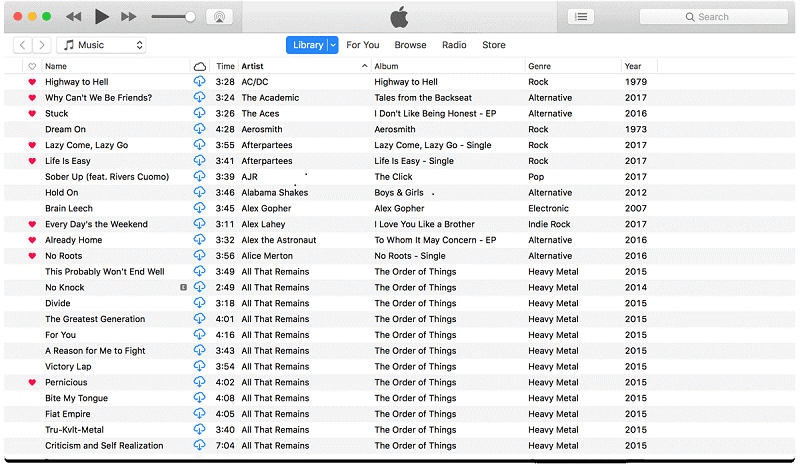
قم بما يلي لتعطيل مكتبة موسيقى iCloud:
تلميح الموالية: إذا قمت بتعطيل مكتبة موسيقى iCloud ، فسيتم حذف أغاني Apple Music الخاصة بك من الجهاز. إذا كنت تريد الاحتفاظ بأغانيك ، فقم بإيقاف تشغيل iTunes Match بدلاً من ذلك. انظر الخطوات في النصيحة التالية.
اي تيونز المباراة يتيح لك الوصول إلى جميع الموسيقى الخاصة بك على جميع أجهزة iDevices وحتى تلك الأغاني التي قمت بنقلها من مصادر أخرى. ومع ذلك ، في بعض الأحيان يكون هذا هو سبب عدم نقل الموسيقى الخاصة بك إلى جهاز iPhone الخاص بك.
تقوم هذه الميزة بتحميل مكتبة الموسيقى الخاصة بك من Apple Music على Mac أو iTunes على Windows على جهاز الكمبيوتر الخاص بك. يمكنك إيقاف تشغيل iTunes Match باستخدام ما يلي:
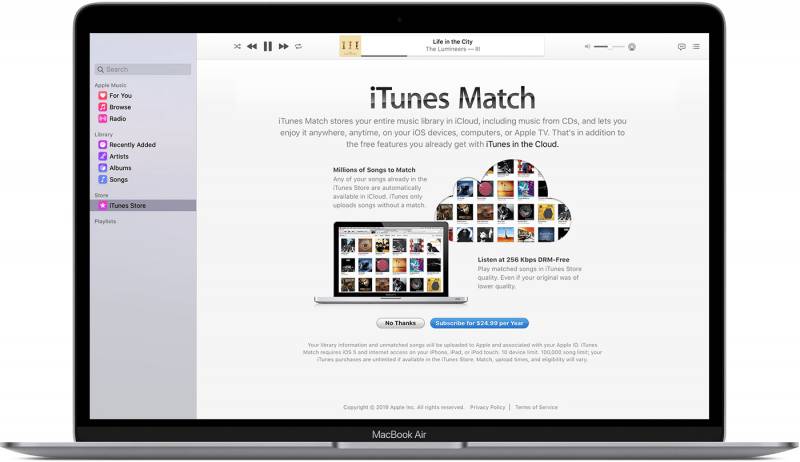
يمكنك أيضًا إلغاء اشتراكك في iTunes Match على جهاز iPhone الخاص بك ، عن طريق القيام بالخطوات التالية:
تم تصميم أجهزة iPhone بحيث يكون لها سعة تخزين داخلية أكبر من معظم الهواتف الذكية الموجودة اليوم. ومع ذلك ، إذا كنت من محبي الموسيقى ، فهذا موسيقى عالية الدقة سيستهلك كل مساحة تخزين جهازك قبل أن تعرفه. تعلم كيف إدارة تخزين الجهاز ضروري جدًا للحفاظ على جهاز iPhone الخاص بك يعمل بسلاسة.
ربما يكون سبب آخر لماذا موسيقى is لا تنقل إلى iPhone من iTunes هو أنك لم تقم بتشغيل خيار "إدارة الموسيقى والفيديو يدويًا".
ما عليك سوى فتح iTunes الخاص بك وتوصيل جهاز iPhone عبر USB. من جزء الملخص ، قم بالتمرير لأسفل إلى الجزء السفلي واختر خيارات. ضع علامة في المربع بجوار إدارة الموسيقى ومقاطع الفيديو يدويًا.
هناك بديل أفضل في حال كان لديك موسيقى لا يزال لا تنقل إلى iPhone. هناك الكثير من أدوات الجهات الخارجية التي يمكن أن تساعدك في نقل هذه الأغاني في لمح البصر.
نقل الهاتف
انقل الملفات بين أجهزة iOS و Android و Windows.
قم بنقل الرسائل النصية وجهات الاتصال والصور والفيديو والموسيقى ونسخها احتياطيًا على الكمبيوتر بسهولة.
متوافق تمامًا مع أحدث إصدارات iOS و Android.
تحميل مجانا

أكثر البرامج الموصى بها حتى الآن هي نقل الهاتف FoneDog. هذا حل شامل عندما يتعلق الأمر بنقل الموسيقى والرسائل والصور وجهات الاتصال والمزيد.
نقل الهاتف FoneDog يمنحك الوصول إلى جميع ملفات الوسائط الخاصة بك دون قيود. يتيح لك نقل الملفات بين أجهزة iOS إلى نظام أساسي آخر. لنفترض أنك قمت بتنزيل الأغاني الجديدة وحفظها على الكمبيوتر وأردت نقلها إلى جهاز iPhone الخاص بك ، يمكنك استخدام هذا البرنامج لإنقاذك من المزيد من الإحباطات.
لمعرفة المزيد عن نقل الهاتف FoneDog، اتبع الخطوات التالية:

نقل الهاتف FoneDog يتيح لك نقل موسيقاك بأمان من مصادر مختلفة إلى جهاز iPhone الخاص بك. يتميز بما يلي:
ها أنت ذا ؛ في هذه المقالة ، بحثنا في الطرق المختلفة حول كيفية إصلاح الموسيقى لا تنتقل إلى iPhone مشكلة. إذا لاحظت ، فإن مفتاح عمليات النقل الناجحة هو فهم مصدر الموسيقى الخاص بك والتأكد من صحة جميع الإعدادات.
يمكنك استخدام Apple Music و iTunes Match ومنصات الموسيقى الأخرى ، ومع ذلك ، فإن كل من هذه المصادر له خطواته الخاصة وتكوينه لتتمكن من الاستمتاع بالاستماع عبر الإنترنت أو دون اتصال بالإنترنت. لقد خصصنا 5 نصائح حول كيفية تصحيح مشكلة نقل الموسيقى. يمكن لأي من هذه الحلول حل المشكلة بالفعل.
أفضل حل يمكنك استخدامه هو نقل الهاتف FoneDog. يوفر هذا البرنامج جميع عمليات نقل الوسائط اللازمة لمستخدمي iOS للاستمتاع بأجهزتهم على أكمل وجه! هل قمت بحل هذه المشكلة حتى الآن؟ ما هي الخطوات التي اتخذتها حتى الآن؟ اسمحوا لنا أن نعرف في التعليقات أدناه.
الناس اقرأ أيضادليل شامل حول تنزيلات موسيقى iPod مجانًادليل كامل حول كيفية إصلاح ملفات الموسيقى التالفة
اترك تعليقا
تعليق
نقل الهاتف
نقل البيانات من اي فون ، الروبوت ، دائرة الرقابة الداخلية ، وأجهزة الكمبيوتر إلى أي مكان عن طريق الهاتف fonedog transfer لن تضيع . على سبيل المثال ، الصور ، الرسائل ، والاتصالات ، والموسيقى ، الخ .
تحميل مجانامقالات ساخنة
/
مثير للانتباهممل
/
بسيطصعبة
:شكرا لك! إليك اختياراتك
Excellent
:تقييم 4.6 / 5 (مرتكز على 104 التقييمات)